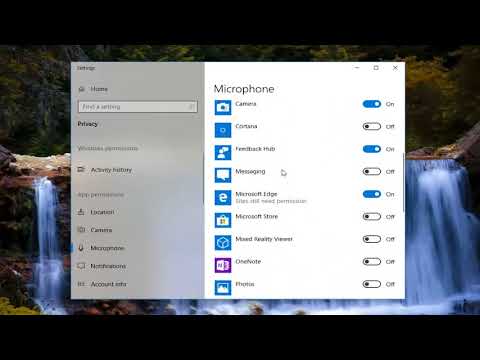संचार उपकरण कनेक्ट करना अक्सर कंप्यूटर उपयोगकर्ताओं से कई प्रश्न उठाता है। मुख्य समस्या कंप्यूटर और सॉफ्टवेयर दोनों में हो सकती है, और अक्सर माइक्रोफोन वाले हेडफ़ोन में भी। समस्या के निवारण के कई तरीके हैं।

अनुदेश
चरण 1
अपने कंप्यूटर पर साउंड कार्ड कनेक्टर्स का पता लगाएँ। वे आमतौर पर सिस्टम यूनिट के पीछे स्थित होते हैं। यदि आपके पास एक लैपटॉप या नेटबुक है, तो कनेक्टर आमतौर पर बाईं ओर और केस के सामने होते हैं।
चरण दो
यह भी हो सकता है कि आपके पास एक नहीं, बल्कि दो या अधिक साउंड कार्ड हों (उनमें से एक मदरबोर्ड में बनाया जा सकता है)। इस मामले में, दोनों के लिए निर्माताओं की वेबसाइटों से ड्राइवर स्थापित करें।
चरण 3
सुनिश्चित करें कि डिवाइस ठीक से काम कर रहा है। ऐसा करने के लिए, आपको निम्न कार्य करने की आवश्यकता है। अपने हेडफ़ोन और माइक्रोफ़ोन को क्रमशः अपने साउंड कार्ड पर हरे और गुलाबी जैक से कनेक्ट करें। यदि वे रंगों से चिह्नित नहीं हैं, तो उनके बगल में संबंधित संकेतों को देखें।
चरण 4
ध्वनि उपकरण नियंत्रण कक्ष मेनू का उपयोग करके माइक्रोफ़ोन और हेडफ़ोन की स्थिति जांचें। खुलने वाली विंडो में, "भाषण" टैब पर जाएं और ध्वनि की मात्रा सेटिंग समायोजित करें।
चरण 5
स्काइप सॉफ्टवेयर डाउनलोड करें। ऐसा करने के लिए, आवेदन की आधिकारिक वेबसाइट https://www.skype.com/intl/ru/get-skype/on-your-computer/windows/ पर जाएं। ऐसे कार्यक्रमों को तीसरे पक्ष के संसाधनों से डाउनलोड नहीं करना सबसे अच्छा है, क्योंकि धोखाधड़ी के मामले अधिक बार हो गए हैं। सिस्टम में पंजीकरण करने के लिए, आपको भुगतान किए गए एसएमएस या किसी अन्य प्रकार के भुगतान भेजने की आवश्यकता नहीं है।
चरण 6
प्रोग्राम को इंस्टॉल करो। यदि आवश्यक हो, तो एक विशेष परीक्षण सेवा के लिए एक परीक्षण कॉल करें - जब आप पहली बार इसे शुरू करेंगे तो उसका संपर्क आपकी सूची में होगा। यदि आवश्यक हो, तो सिस्टम कॉन्फ़िगरेशन मेनू का उपयोग करके प्रोग्राम के लिए वॉल्यूम सेटिंग्स समायोजित करें।
चरण 7
यदि आपको समस्या है, तो सुनिश्चित करें कि ध्वनि न केवल डिवाइस में, बल्कि विंडोज़ में भी चालू है। ऐसा करने के लिए, बैकग्राउंड में चल रहे प्रोग्राम शॉर्टकट बार पर साउंड सेटिंग्स आइकन पर डबल-क्लिक करें और सेटिंग्स को एडजस्ट करें।